Konversi IMG menjadi OBJ
Cara mengonversi file gambar IMG menjadi model 3D OBJ menggunakan Blender dan alat lain yang direkomendasikan
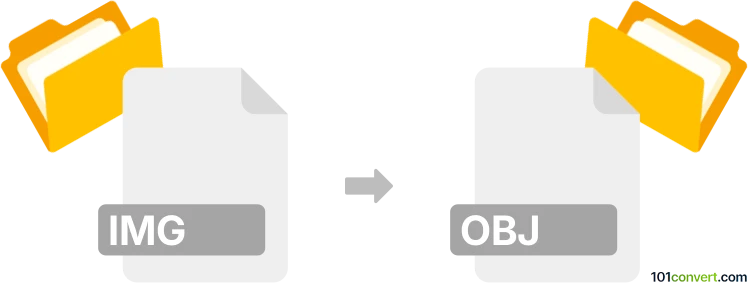
Bagaimana mengkonversi img ke obj berkas
- Lainnya
- Belum ada peringkat.
101convert.com assistant bot
1hr
Memahami Format File IMG dan OBJ
IMG file umumnya adalah file gambar raster, seperti JPEG, PNG, atau TIFF, yang berisi grafik berbasis piksel. File ini banyak digunakan untuk foto, gambar hasil pindai, dan karya seni digital. OBJ file, di sisi lain, adalah file model 3D yang menyimpan informasi tentang geometri 3D, termasuk vertex, face, dan koordinat tekstur. OBJ merupakan format populer untuk pemodelan 3D dan didukung oleh sebagian besar perangkat lunak grafis 3D.
Mengapa mengonversi IMG ke OBJ?
Mengonversi file IMG ke file OBJ berguna saat Anda ingin mengubah gambar 2D menjadi model 3D. Proses ini sering digunakan dalam pencetakan 3D, pengembangan game, dan seni digital untuk membuat representasi 3D dari gambar datar.
Bagaimana cara mengonversi IMG ke OBJ
Karena file IMG bersifat 2D dan file OBJ bersifat 3D, konversi melibatkan proses yang disebut image-to-3D modeling. Biasanya membutuhkan perangkat lunak khusus yang dapat menginterpretasikan gambar dan menghasilkan mesh 3D, sering menggunakan teknik seperti height mapping atau photogrammetry.
Perangkat lunak yang direkomendasikan untuk konversi IMG ke OBJ
- Blender: Alat pemodelan 3D gratis dan open-source. Anda dapat menggunakan menu File → Import untuk membawa gambar sebagai plane, lalu gunakan modifier seperti Displace untuk membuat geometri 3D dari nilai grayscale gambar. Akhirnya, ekspor model menggunakan File → Export → Wavefront (.obj).
- Materialise Mimics: Dirancang untuk gambar medis dan ilmiah, mampu mengonversi potongan gambar 2D menjadi model 3D dan mengekspornya sebagai file OBJ.
- Converter online: Alat seperti Convertio atau ImageTo3D menawarkan konversi dasar dari gambar ke OBJ, tetapi hasilnya bisa bervariasi tergantung kompleksitas gambar.
Langkah-langkah konversi menggunakan Blender
- Buka Blender dan hapus kubus default.
- Pergi ke Add → Mesh → Image as Plane dan pilih file IMG Anda.
- Switch ke tab Modifiers dan tambahkan modifier Displace.
- Buat tekstur baru dan muat gambar Anda sebagai displacement map.
- Sesuaikan kekuatan dan arah untuk mendapatkan efek 3D yang diinginkan.
- Pergi ke File → Export → Wavefront (.obj) untuk menyimpan model 3D Anda.
Tips untuk hasil terbaik
- Gunakan gambar grayscale dengan kontras tinggi untuk detail 3D yang lebih baik.
- Rapikan gambar sebelum diimpor untuk menghilangkan noise dan artifacts.
- Eksperimen dengan pengaturan displacement untuk menyempurnakan mesh 3D.
Catatan: Catatan konversi img ke obj ini tidak lengkap, harus diverifikasi, dan mungkin mengandung ketidakakuratan. Silakan pilih di bawah ini apakah Anda merasa informasi ini bermanfaat atau tidak.